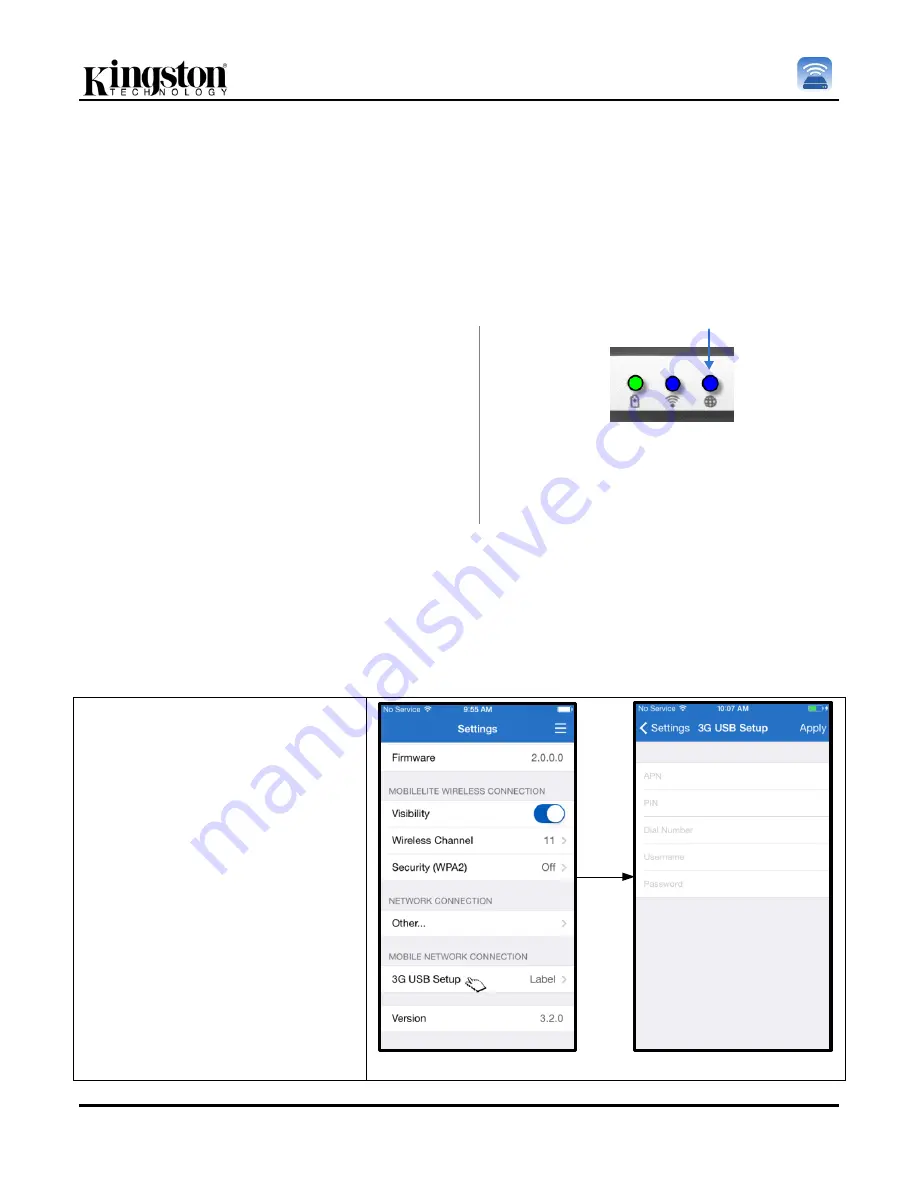
Dokument Nr. 480-16FUM-001.A00
Kingston MobileLite Wireless G2
Seite 22 von 24
Dies zeigt an, dass die Brückenfunktion deaktiviert ist.
Internetzugang über den Ethernet-Anschluss (Hotspot)
Wenn Sie per Kabelanschluss mit dem Internet verbunden sind, können Sie ein Ethernet-Kabel in den Ethernet-
Anschluss des Kingston MobileLite Wireless G2 einstecken. Dies ermöglicht Ihnen, einen Hotspot für einen
kabellosen Internetanschluss zu erstellen. Der Wi-Fi-Brückenmodus wird während der Dauer eines Anschlusses
über eine Ethernet-Verbindung so lang deaktiviert, bis das Ethernet-Kabel entfernt wurde.
HINWEIS: Nur mit DHCP kompatibel.
Sie müssen das Ethernet-Kabel nur einfach in den
Ethernet-Anschluss stecken. Überprüfen Sie, dass die
Brücken-LED-Anzeige leuchtet, um sicherzustellen, dass
Sie tatsächlich mit dem Router verbunden sind. Siehe
Abbildung 20.1
Überprüfen Sie ggfs. auch, dass die MLWG2-Verbindung
in den Wi-Fi Einstellungen Ihres iOS-Geräts aktiviert ist.
App-Einstellungen -->
Option Wi-Fi --> Netzwerk
auswählen --> MLWG2-XXXX auswählen
Abb 20.1
– LED-Anzeige Brückenverbindung
Zugriff auf das Internet über 3G USB-Dongle
Bleiben Sie mit dem Internet über einen im MobileLite Wireless G2 USB-Anschluss eingesteckten 3G USB-
Dongle verbunden.
So verbinden Sie über einen 3G USB-Dongle:
1. Tippen Sie auf die Taste
‘Menü’
und
danach auf
‘Einstellungen’
2. Tippen Sie unter
MOBILFUNKVERBINDUNG auf die 3G
USB-Einrichtung. Siehe
Abb. 20.1.
3. Geben Sie die erforderlichen Daten ein
und wählen Sie
‘Anwenden’.
4. Überprüfen Sie, dass die LED-Anzeige
leuchtet, um sicherzustellen, dass Sie
tatsächlich mit dem 3G USB-Dongle
verbunden sind. Siehe
Abbildung 20.1.
Abb. 20.2
– 3G USB-Einrichtung
Summary of Contents for MobileLite Wireless G2 MLWG2
Page 162: ...480 16FUM 001 A00 Kingston MobileLite Wireless G2 1 24 MobileLite Wireless G2...
Page 172: ...480 16FUM 001 A00 Kingston MobileLite Wireless G2 11 24 B C D E F A G 10 1 A B C D E F G...
Page 175: ...480 16FUM 001 A00 Kingston MobileLite Wireless G2 14 24 2 13 1 13 1 3 13 2 13 2...
Page 179: ...480 16FUM 001 A00 Kingston MobileLite Wireless G2 18 24 16 2 C D B A E 16 2 A B C D E...
Page 232: ...480 16FUM 001 A00 Kingston MobileLite Wireless G2 1 25 MobileLite Wireless G2...
Page 244: ...480 16FUM 001 A00 Kingston MobileLite Wireless G2 13 21 2 13 1 13 1 3 13 2 13 2...
Page 248: ...480 16FUM 001 A00 Kingston MobileLite Wireless G2 17 21 17 1 A B C D E 17 2 A B C D E...
Page 253: ...480 16FUM 001 A00 Kingston MobileLite Wireless G2 1 21 MobileLite Wireless G2...
Page 297: ...480 16FUM 001 A00 MobileLite Wireless G2 1 21 MobileLite Wireless G2...
Page 309: ...480 16FUM 001 A00 MobileLite Wireless G2 13 21 2 13 1 13 1 3 13 2 13 2...
Page 310: ...480 16FUM 001 A00 MobileLite Wireless G2 14 21 MobileLite USB iOS 1 14 1 14 1 2 14 2...
Page 318: ...480 16FUM 001 A00 Kingston MobileLite Wireless G2 1 21 MobileLite Wireless G2...
Page 330: ...480 16FUM 001 A00 Kingston MobileLite Wireless G2 13 21 2 13 1 13 1 3 13 2 13 2...






























